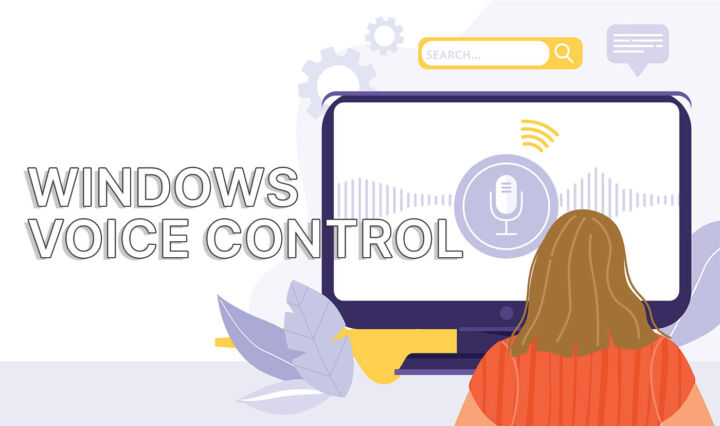- Windows'ta fiziksel klavye için metin önerilerini etkinleştirebilirsiniz.
- Sanal dokunmatik klavye için öneriler Windows 11'de açık, Windows 10'da ise isteğe bağlıdır.
- Metin önerileri bazen diğer öneri katmanlarına müdahale eder.
- Yazma içgörüleri, Microsoft'un yapay zekasının yazarken size ne kadar yardımcı olduğunu bilmenizi sağlar.
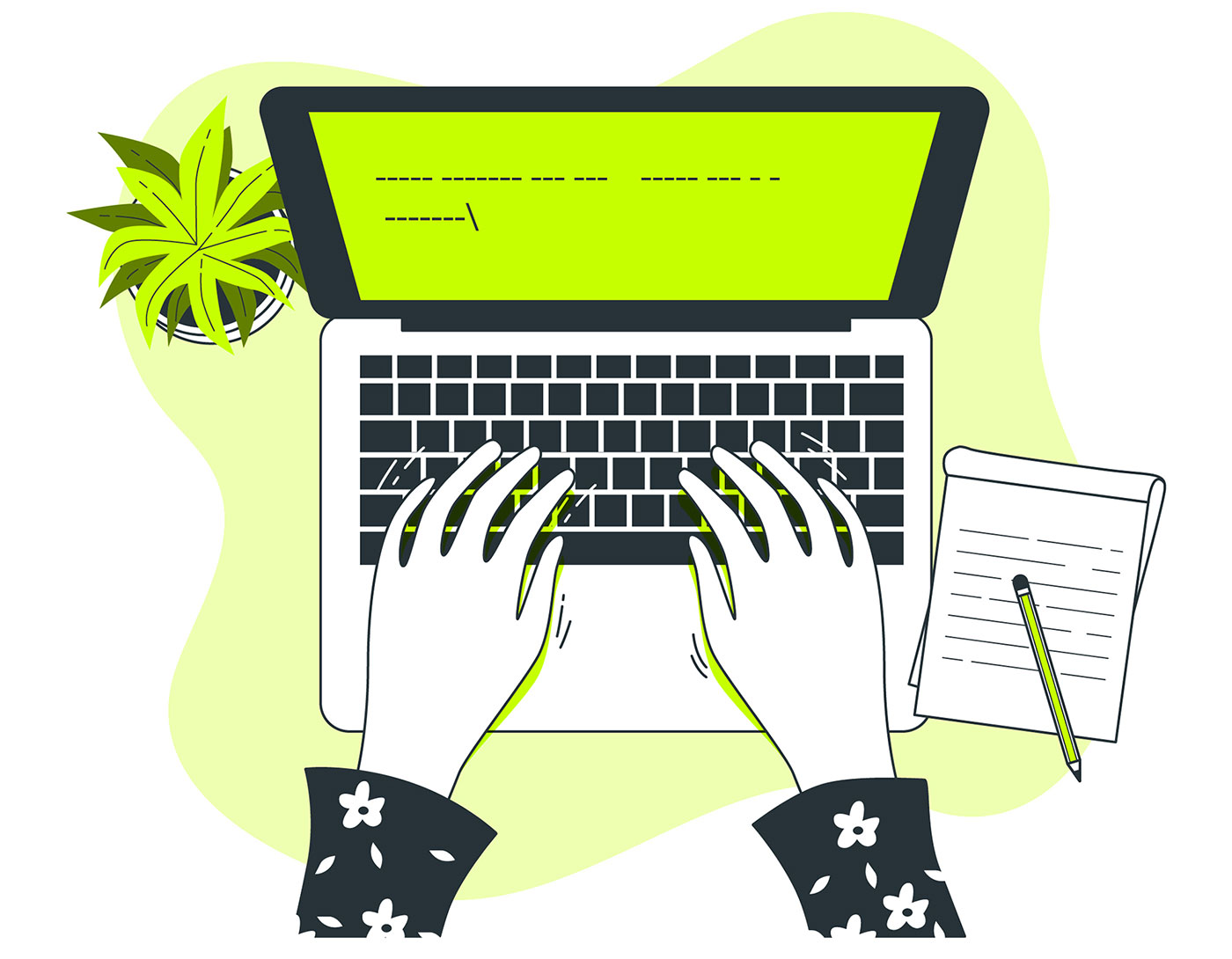
Tahmin edebileceğiniz gibi mobil işletim sistemleri masaüstü işletim sistemleri kadar zengin özelliklere sahip değildir, ancak Windows'un Android ve iOS'tan öğrenebileceği pek çok alan vardır.
Yazarken metin önerileri bu alanlardan biridir. Henüz bilmiyorsanız, etkinleştirebilirsiniz otomatik metin önerileri Windows 11 ve Windows 10'da daha hızlı yazmanıza yardımcı olmak için. İşte nasıl yapılacağı, bu işlevin nasıl kullanılacağı ve pratikte nasıl çalıştığı.
Biri Windows 10 ve diğeri Windows 11 için olmak üzere iki kılavuz ekledim çünkü Ayarlar uygulamasından metin önerilerini nasıl etkinleştireceğiniz konusunda küçük bir fark var.

Windows'ta Her Yerde Sesli Yazma Özelliğini Kullanma: Düşündüğünüzden Daha İyi
İÇİNDEKİLER
Windows 11'de Metin Önerileri Nasıl Etkinleştirilir
1. Açmak Ayarlar uygulaması - Bunun için bir klavye kısayolu seçiyorum, Win + I.
2. Şuraya gidin Zaman ve dil.
3. Sağ panelde şuna tıklayın Daktilo.
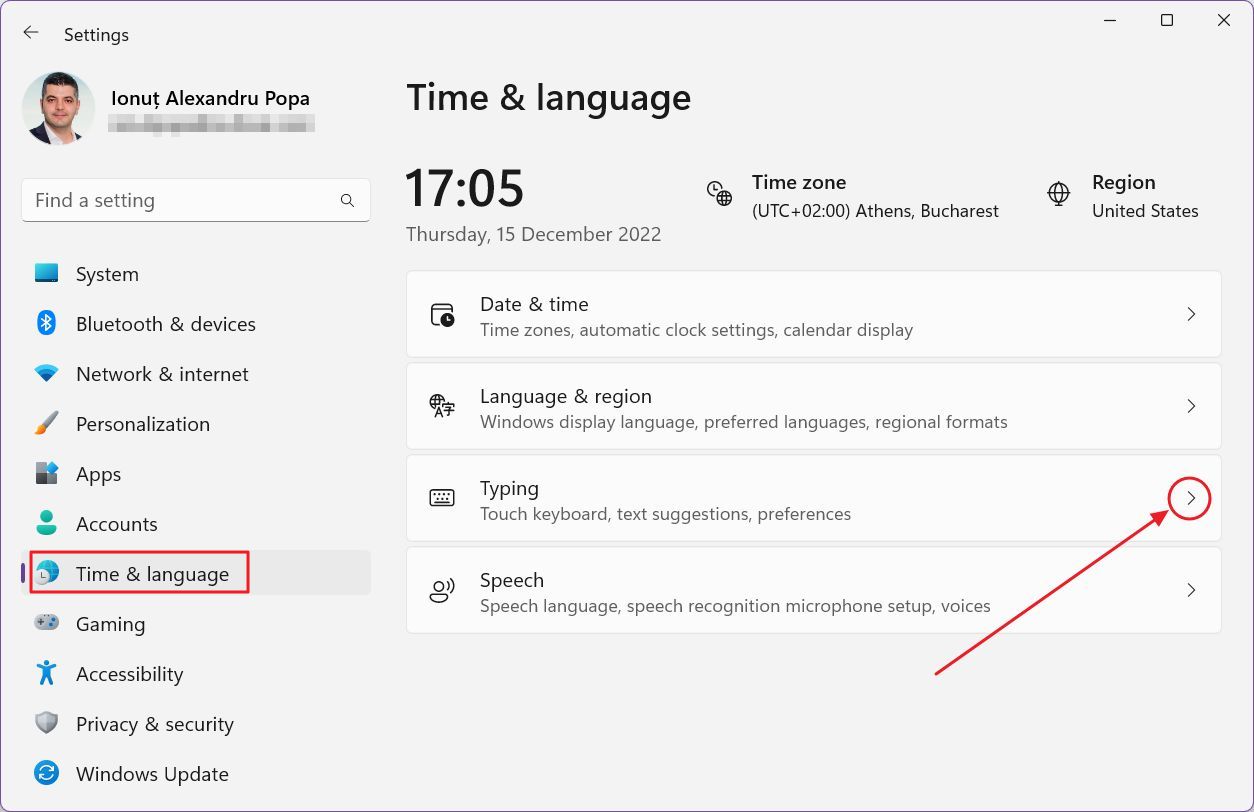
4. Yanındaki geçişten emin olun Fiziksel klavyede yazarken metin önerilerini gösterme açık.
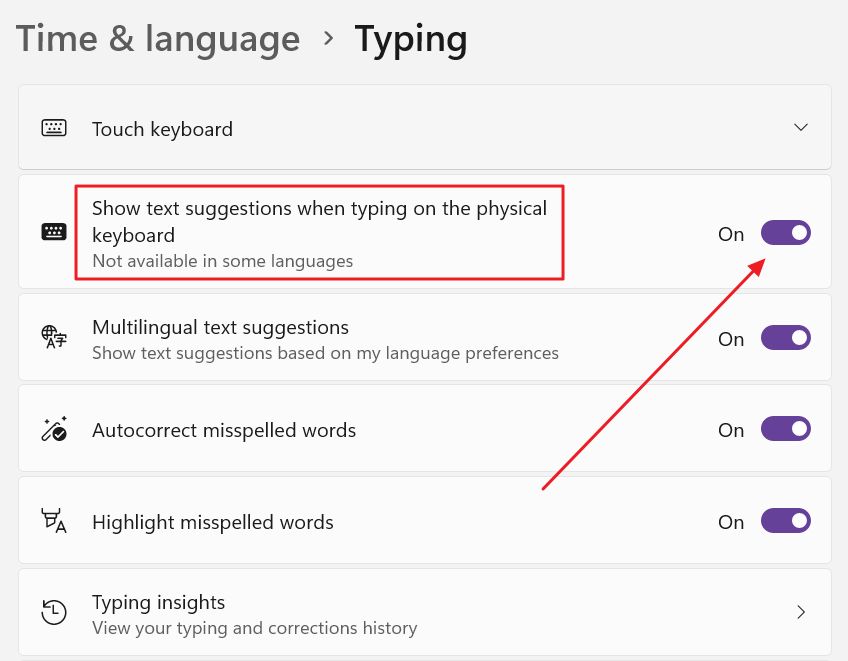
Hazır buradayken Çok dilli metin önerileriBöylece Windows yalnızca dil ayarlarınıza göre sözcükler önerecektir.
Windows 11'deki dokunmatik klavye her zaman metin önerileri gösterecektir. Windows 10'da olduğu gibi davranışını ayrı olarak kontrol edemezsiniz.
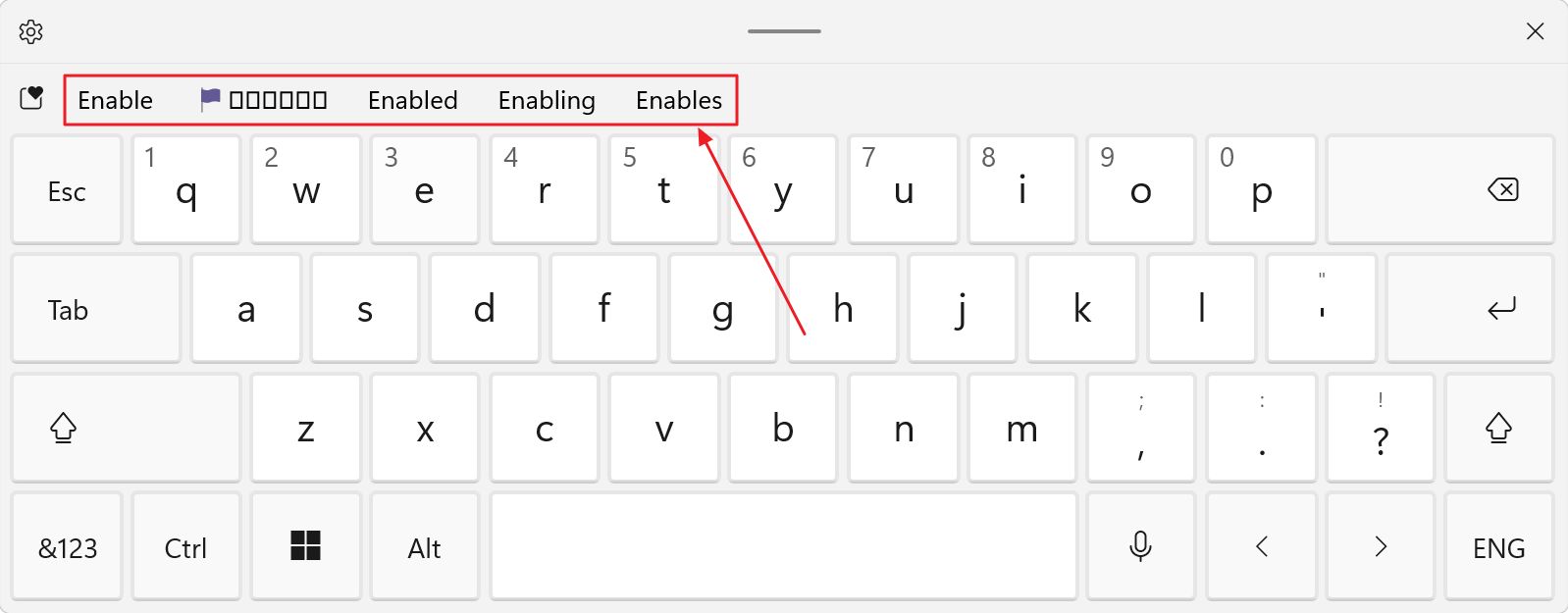
Windows 10'da Metin Önerileri Nasıl Etkinleştirilir
1. Açmak Ayarlar uygulaması (yine Win + I kısayolunu kullanabilirsiniz).
2. Aygıtlar'a gidin.
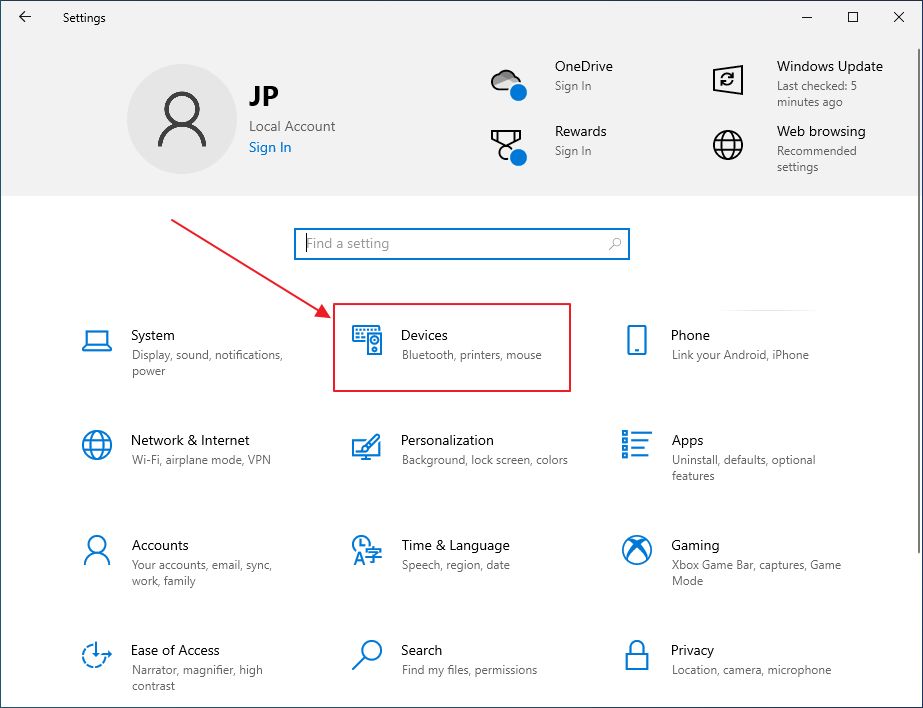
3. Sol taraftaki menüden şunları seçin Daktilo.
4. Sağ panelde etkinleştirmek isteyebileceğiniz iki geçiş vardır:
- Yazılım klavyesinde yazarken metin önerilerini göster - Daktilo bölümü
- Yazdığım metni göster - altında Donanım klavyesi bölümü
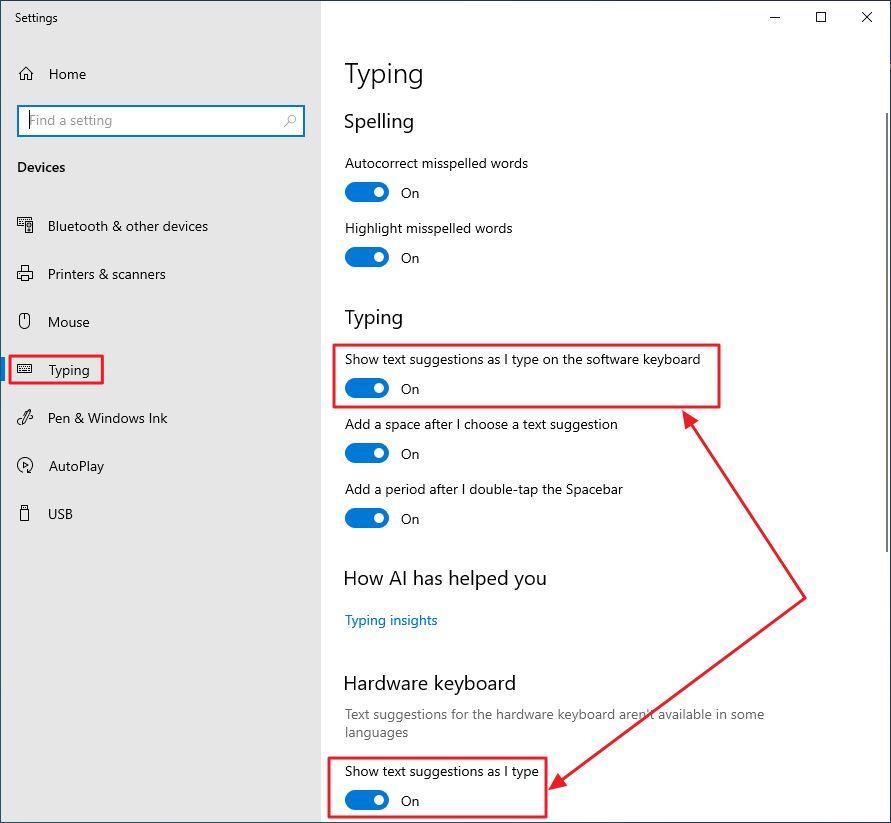
Windows'ta Yazarken Metin Önerilerini Kullanma
Windows'ta metin önerilerini etkinleştirdiğinizde bunlar imlecin sağ üst köşesi, bazı uygulamalarda siz yazarken. Beklentilerin aksine, her yazdığınızda öneriler gösterilmez.
Üç öneri Windows bu işlevi açmayı seçtiğinde her zaman görünecektir. Yapabilirsin bir öneri seçin fare ile (çok uygunsuz) veya klavye okları ile seçin, ardından Enter ile onaylayın (uygunsuz).


TAB tuşunun otomatik olarak öneriyi ortaya eklemesini veya çift Boşluk çubuğuna dokunmayı isterdim.
Şu anda ayarlandığı şekliyle, özellikle öneriler kelimenin ortasında göründüğünde, önerilen kelimenin tamamını yazmayı bitirmek çoğu zaman daha kolaydır.
"Yapay Zeka "nın Size Nasıl Yardımcı Olduğunu Görmek İçin Typing Insights'ı Kontrol Edin
Bir şey fark etmiş olabilirsiniz Yazma içgörüleri Yazma ayarları sayfasındaki bağlantı/bölüm. Üzerine tıkladığınızda birkaç ilginç istatistik göreceksiniz: otomatik tamamlanan kelimeler, önerilen kelimeler, kaydedilen tuş vuruşları, yazım düzeltmeleri ve kaydırılan kelimeler.
Üstteki bir onay kutusu, yazım içgörülerini tamamen devre dışı bırakmanıza olanak tanır. Microsoft, bunların yalnızca mevcut cihazda depolandığını ve şirket sunucularında asla analiz edilmediğini bilmenizi sağlar.
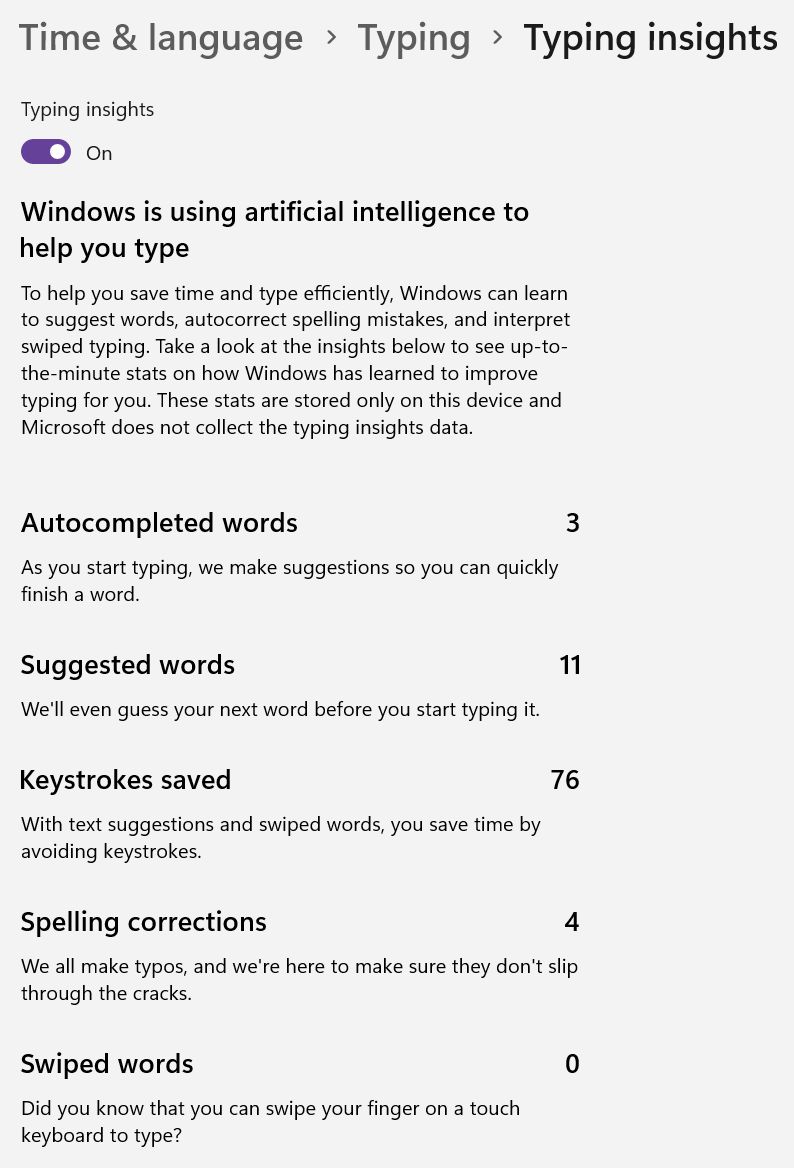
Kötü olan: Diğer Öneri Yerleşimleriyle Etkileşim
Windows'taki metin önerileri mükemmel değildir. Öneri mekanizması, aşağıdaki videodaki kaydet iletişim kutusu dosya adı gibi Windows'un diğer öneri katmanlarıyla etkileşime giriyor.
Önemli bir şey değil ama belirtmekte fayda var.
Metin önerileri hakkında size gösterebileceklerim bu kadar. Sorularınız veya önerileriniz mi var? Yorum formunu kullanın.